一、在线申请Let's Encrypt免费SSL证书
1、首先点击这里进入SSL For Free,然后填写自己将要申请免费SSL证书的域名(域名填写可以带www,也可以不带,因为系统会自动生成www域名和者不带www域名),再点击“Create Free SSL Certificate”进入到域名验证页面。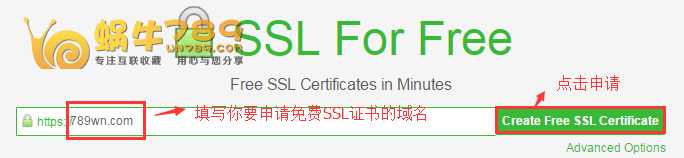 2、选择域名验证方式,有三种,依次是FTP验证、上传文件验证、DNS解析验证。这里蜗牛选择的是站点文件验证。然后点击“Manually Verify Domain”获取验证文件。
2、选择域名验证方式,有三种,依次是FTP验证、上传文件验证、DNS解析验证。这里蜗牛选择的是站点文件验证。然后点击“Manually Verify Domain”获取验证文件。
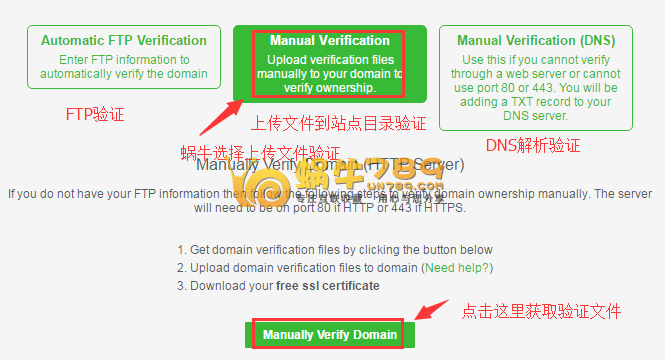 3、首先下载验证文件“Download File #1”“Download File #2”。下载文件后注意不要刷新此此页面,特别是不要再点击“Manually Verify Domain”,以免验证文件发生改变。
3、首先下载验证文件“Download File #1”“Download File #2”。下载文件后注意不要刷新此此页面,特别是不要再点击“Manually Verify Domain”,以免验证文件发生改变。
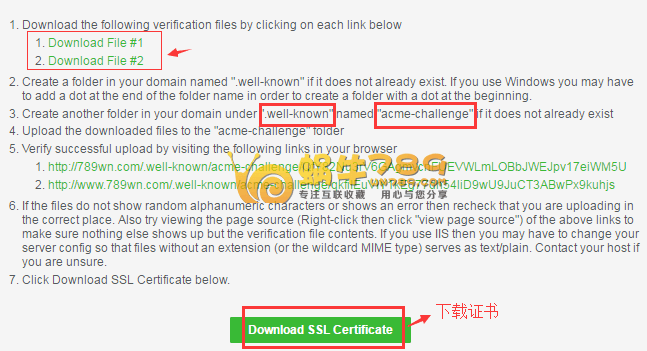 4、然后在你站点根目录创建一个".well-known"文件夹,再在".well-known"文件夹内创建一个"acme-challenge"文件夹。并把下载的两个文件上传到“acme-challenge”文件加。
4、然后在你站点根目录创建一个".well-known"文件夹,再在".well-known"文件夹内创建一个"acme-challenge"文件夹。并把下载的两个文件上传到“acme-challenge”文件加。
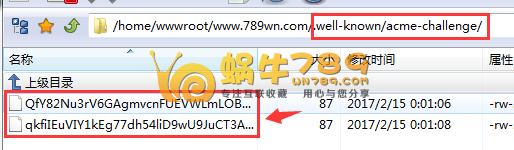 5、验证文件上传到站点目录对应文件夹后,点击“Download SSL Certificate”验证并生成SSL证书。
5、验证文件上传到站点目录对应文件夹后,点击“Download SSL Certificate”验证并生成SSL证书。
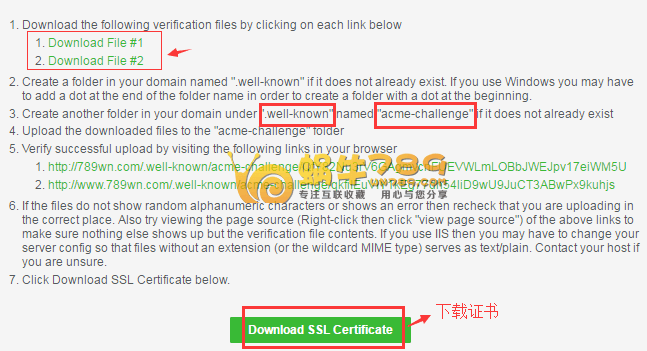 如果显示如下页面表示文件验证成功。显示的不是如下页面表示验证失败,可以返回重新获取验证文件,完成验证。
如果显示如下页面表示文件验证成功。显示的不是如下页面表示验证失败,可以返回重新获取验证文件,完成验证。
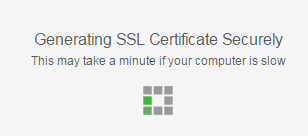 6、进入到证书下载页面。首先请注册一个账号。为什么要注册账号,是因为Let's Encrypt免费SSL证书只有90天的使用期限,到期后需要自己续期或重新申请。注册一个账号后会在证书到期前一周邮件通知续期。
6、进入到证书下载页面。首先请注册一个账号。为什么要注册账号,是因为Let's Encrypt免费SSL证书只有90天的使用期限,到期后需要自己续期或重新申请。注册一个账号后会在证书到期前一周邮件通知续期。
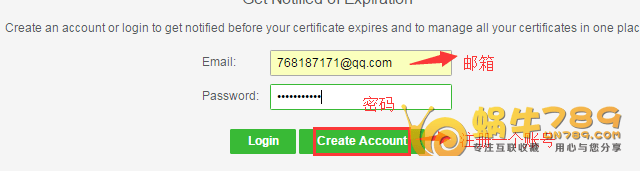 7、下载SSL证书。在注册好账号后,页面下拉到如下图位置,点击下载SSL证书。
7、下载SSL证书。在注册好账号后,页面下拉到如下图位置,点击下载SSL证书。
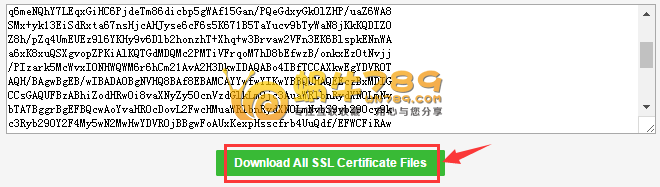

二、在线续期Let's Encrypt免费SSL证书
1、如果申请过程中注册了账号,那么当申请的Let's Encrypt免费SSL证书快要到期实你的注册邮箱会收到续期提醒。我们点击这里进入SSL For Free。然后点击右上角“Login”登陆自己账号。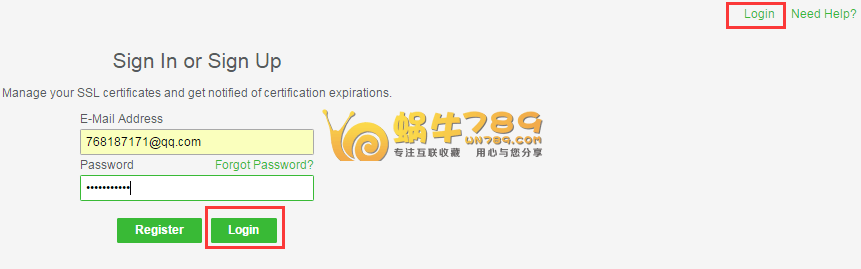 2、在SSL列表中找到要续期的证书,点击“Renew”续期。
2、在SSL列表中找到要续期的证书,点击“Renew”续期。
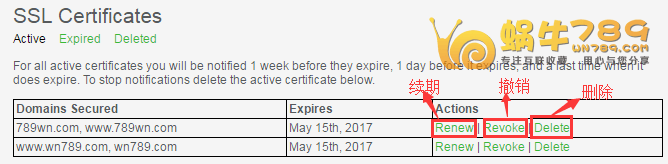 3、点击续期后又是网站所有权验证,和最开始申请步骤基本一致。
3、点击续期后又是网站所有权验证,和最开始申请步骤基本一致。
三、常用VPS建站环境一键安装包安装SSL证书教程:
- 如何在WDlinux lanmp一键安装包建站环境下配置SSL证书教程
- LNMP一键安装包v1.4为Linux VPS安装建站环境及配置SSL教程
- 如何在宝塔Linux面板建站环境下配置SSL证书
- OneinStack一键PHP/JAVA安装工具Nginx环境手动安装SSL证书
赞(0)


